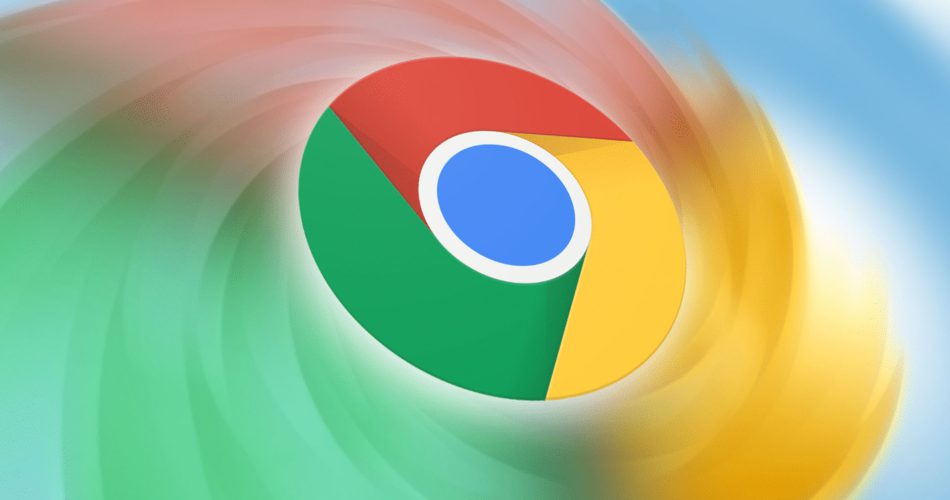یکی از مرورگرهایی که به صورت گسترده در سراسر جهان مورد استفاده قرار میگیرد، گوگل کروم است. گوگل کروم عملکرد سریع و ویژگی های گستردهای دارد و همین عامل محبوبیت آن شده است. این مرور گر وب یکسری ویژگی و قابلیت مهم به صورت مخفی دارد که در ادامه 5 ویژگی مخفی آن را به شما معرفی میکنیم. استفاده از آن تجربه کاربری شما را بهبود می بخشد.
تمامی کاربران ویندوز، آیفون، اندروید و مک او اس هم میتوانند از آن استفاده کنند.
محافظت از تبهای ناشناس با بیومتریک ( استفاده از اثرانگشت یا تشخیص چهره)
حالت ناشناس کروم یک روش عالی برای اینترنت گردی است و به کمک آن میتوانید تاریخچه جستجوهای خود را به صورت خصوصی انجام دهید؛ با وجود این موقع سرچ امنیت بیشتری خواهید داشت. این ویژگی آنجایی اهمیت پیدا می کند که از یک دستگاه به صورت مشترک استفاده میکنید. در این صورت می توانید نشست ناشناس خود را با استفاده از احراز هویت اثر انگشت قفل کنید.
برای فعال کردن این ویژگی، این مراحل ساده را دنبال کنید:
- Chrome را باز کنید و “chrome://flags/#incognito-reauthentication-for-android” (بدون نقل قول) را در نوار آدرس تایپ کنید.
- در بخشی به نام “فعال کردن احراز هویت دستگاه برای حالت ناشناس” (‘Enable device authentication for Incognito’) جستجو کنید و گزینهی کشویی را به “فعال” تغییر دهید.
- Chrome را ببندید و دوباره باز کنید، سپس به Settings > Privacy and Security بروید.
- وقتی Chrome را ترک میکنید، برگههای ناشناس را قفل کنید.
در حالت ناشناس اسکرین شات بگیرید
به طور پیش فرض در حالت ناشناس مرورگر نمی توانید از صفحه عکس بگیرید و نتیجه عکسی سیاه یا خالی می شود. با وجود این یک ویژگی آزمایشی در کروم وجود دارد که این امکان را به شما می دهد که به طور ناشناس از صفحه عکس بگیرید و ذخیره کنید.
نحوه فعال کردن آن را در ادامه ببینید
- یک برگه جدید در کروم باز کنید و “chrome://flags/#incognito-screenshot” (بدون نقل قول) را در نوار آدرس وارد کنید.
- بخش «عکس از صفحه ناشناس» (‘Incognito Screenshot’) را پیدا کنید و آن را به «فعال» تغییر دهید.
- کروم را مجددا راه اندازی کنید.
حالا میتوانید بدون دردسر در حالت ناشناس اسکرین شات بگیرید
دانلود سریع تر فایل ها با دانلود موازی
کروم یک ویژگی آزمایشی دارد که می توان به طور موازی فایل ها را دانلود کرد و امکان افزایش سرعت دانلود فایل را در اختیار شما قرار می دهد. این ویژگی فایل های بزرگ را به قسمت های کوچک تقسیم می کند و می توان آنها را به طور همزمان دانلود کرد.
طریقه فعال کردن دانلودهای موازی
- یک برگه کروم جدید باز کنید و “chrome://flags/#enable-parallel-downloading” (بدون نقل قول) را در نوار آدرس تایپ کنید.
- سوئیچ را روی Enabled قرار دهید.
- کروم را راه اندازی کنید.
فعال کردن دانلودهای موازی، سرعت دانلود سریعتر خواهد شد و فایل های بزرگتر را به راحتی دانلود می کنید.
زیرنویس زنده را برای رسانه فعال کنید
ارائه Live Captions یکی از ویژگی های گوگل کروم است و این امکان برای افرادی که از نسخه های قدیمی اندورید یا دستگاه های iOS/iPad استفاده میکنند، مفید است. اجرای زیرنویس برای ویدیوهایی که در مرورگر پخش می شوند.
فعال کردن زیرنویس های زنده
- در یک برگه جدید Chrome، “chrome://flags/#enable-accessibility-live-caption” (بدون نقل قول) را در نوار آدرس وارد کنید.سوییچ را روی حالت فعال قرار دهیدپ
- سوئیچ را روی Enabled قرار دهید.
- مجدد وارد کروم شوید.
اکنون می توانید ویدیوهای یوتیوب و سایر ویدیوهای وب را با زیرنویس ببینید و لذت ببرید.
Smother Scrolling را فعال کنید
اسکرول کردن در بین صفحات کاربر معمولا با کندی همراه است و کار را برای کاربران سخت می کند. از این رو کروم یک راه حل دارد تا این مشکل را حل کند و به کمک آن میتوانید بهتر و بدون تاخیر در بین صفحات وب اسکرول کنید.
مراحل فعال کردن این ویژگی
- یک برگه جدید باز کنید و «chrome://flags/#smooth-scrolling» (بدون نقل قول) را در نوار آدرس جایگذاری کنید.
- سوئیچ را روی Enabled قرار دهید.
- کروم را مجدد راه اندازی کنید.
با فعال کردن آن، کیفیت اسکرول کردن شما بهتر خواهد شد.